通常のLinuxのインストールCD/DVDのように、LinuxをインストールするインストールUSBメモリを作成する手順です。
インストールCD/DVDの起動時のメニューに Liveモードがあるディストリビューションは、USBメモリから起動する Live Linux になります。
UNetbootinを使います。
下記ページからダウンロードします。
UNetbootin – Homepage and Downloads
USBメモリをPCに刺し、ダウンロードした UNetbootin を起動します。
USBメモリは FAT32でフォーマットされている必要があります。
また、USBメモリの内容は UNetbootin で上書きするもの以外は消えません。
UNetbootin で事前にUSBメモリの空き容量チェックは行われないので、不要なファイルは削除して空き容量を確保しておいて下さい。
1.
「ディストリビューション」の箇所で、ディストリビューションとバージョンを指定します。
既に isoイメージを持っている場合は、「ディスクイメージ」を選択し、ISOイメージファイル名を指定します。
「ドライブ」の箇所でUSBメモリのドライブを指定し、「OK」ボタンを押します。
「ディスクイメージ」を選択した場合は、3.にジャンプします。
2.
指定されたディストリビューションとバージョンのインストールCD/DVDイメージが自動的にダウンロードされます。
ダウンロードに時間がかかります。
3.
ダウンロードが完了すると、USBメモリにコピーされます。
4.
ブートローダ(USBメモリから起動する為のプログラム)がUSBメモリにコピーされ、完了です。
これで、USBブート可能なインストールUSBメモリが作成されました。
USBメモリを刺してPCを起動すると、ブートメニューが表示されます。
ブートメニューの外観は UNetbootin 独自のものですが、メニューの項目自体は各ディストリビューションのものが表示されます。
Ubuntuの場合です。
CentOSの場合です。
なお、USBメモリから起動するには各PCのBIOSで設定する必要があります。
USBメモリから起動できないPCの場合には、CD/DVDから間接的にUSBブートする方法もあります。
下記記事を参照して下さい。
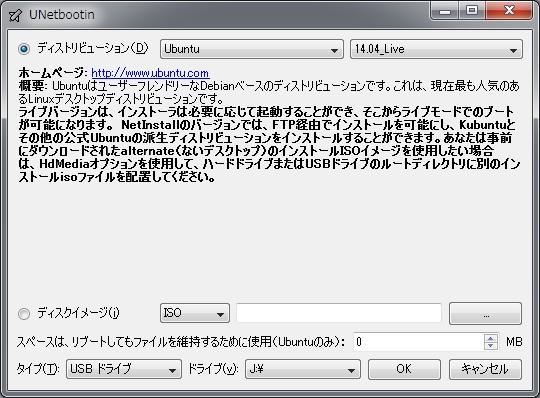
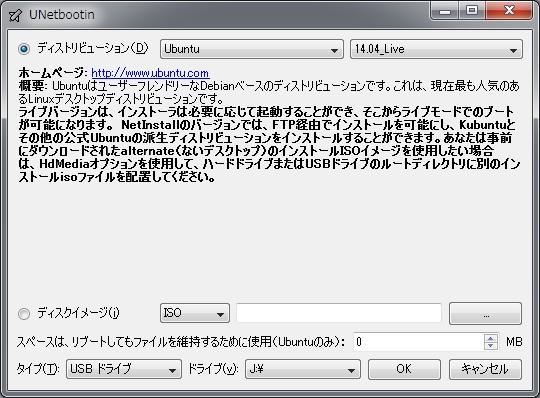
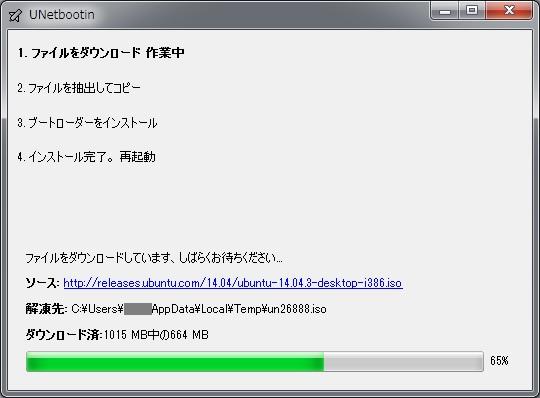
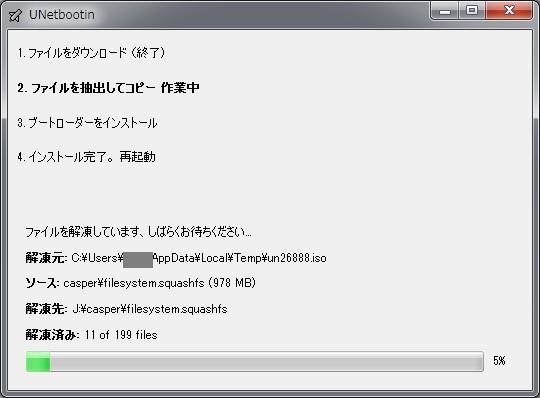
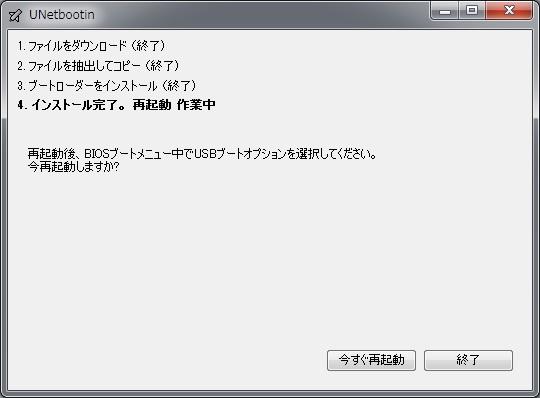
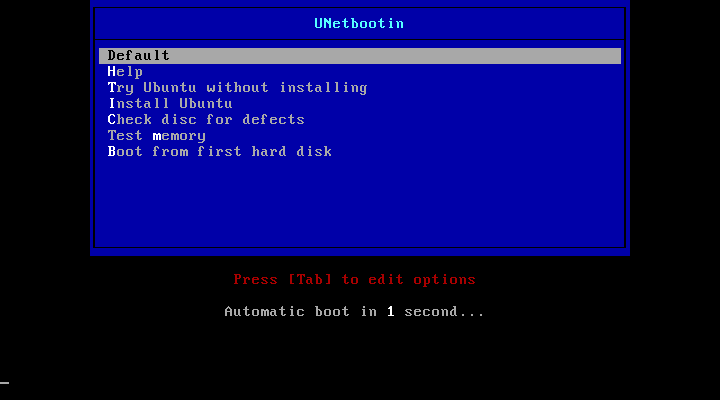
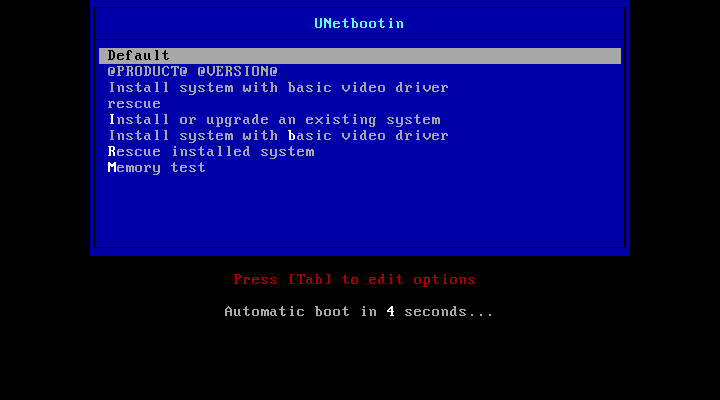
コメント